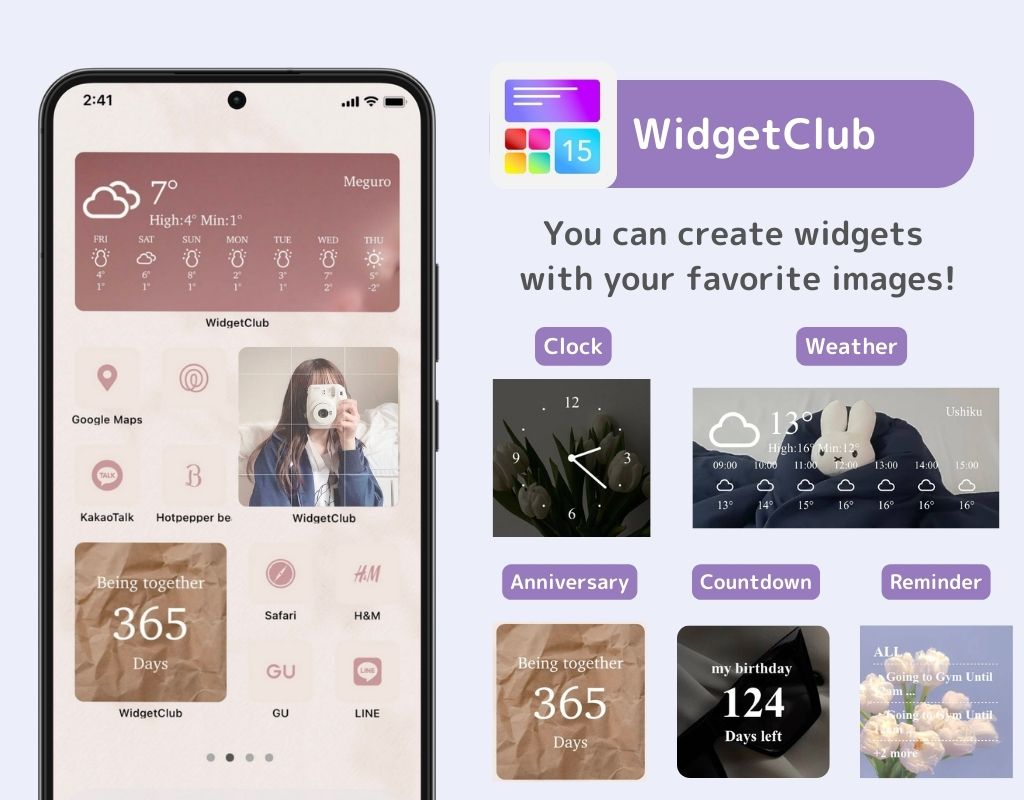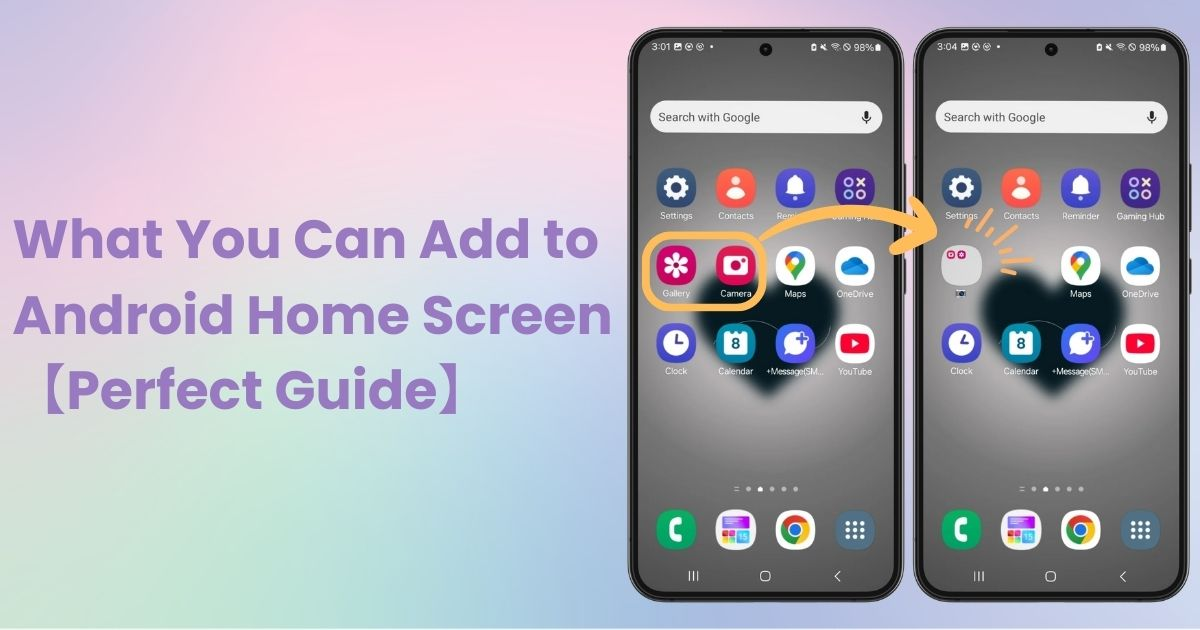
Sisukord

Avakuva stiilseks kohandamiseks vajate spetsiaalset rakendust! See on riietumisrakenduse lõplik versioon, millel on kõik riietumismaterjalid!
Täna selgitan , mida saate oma Androidi avakuvale lisada. Näitena kasutan Galaxy (Android 14). Kuigi Android-seadmete töömeetodid ja kuvatavad nimed võivad olenevalt seadmest ja versioonist erineda, jäävad põhitoimingud samaks. Palun võrrelge seda oma seadmega!
Saate oma Androidi avakuvale lisada järgmised funktsioonid.
Veebisaitidele kiireks juurdepääsuks saate lisada otseteid!
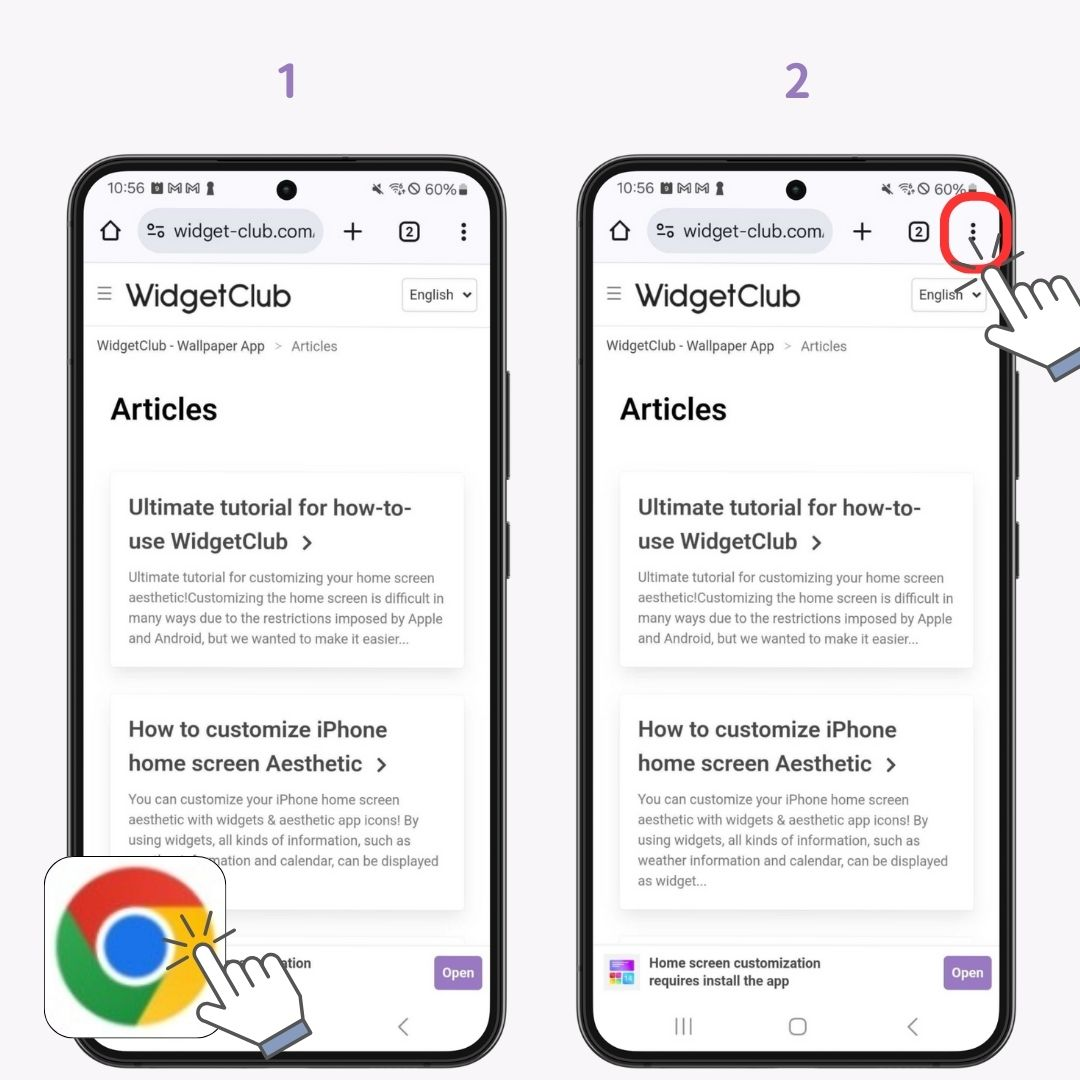
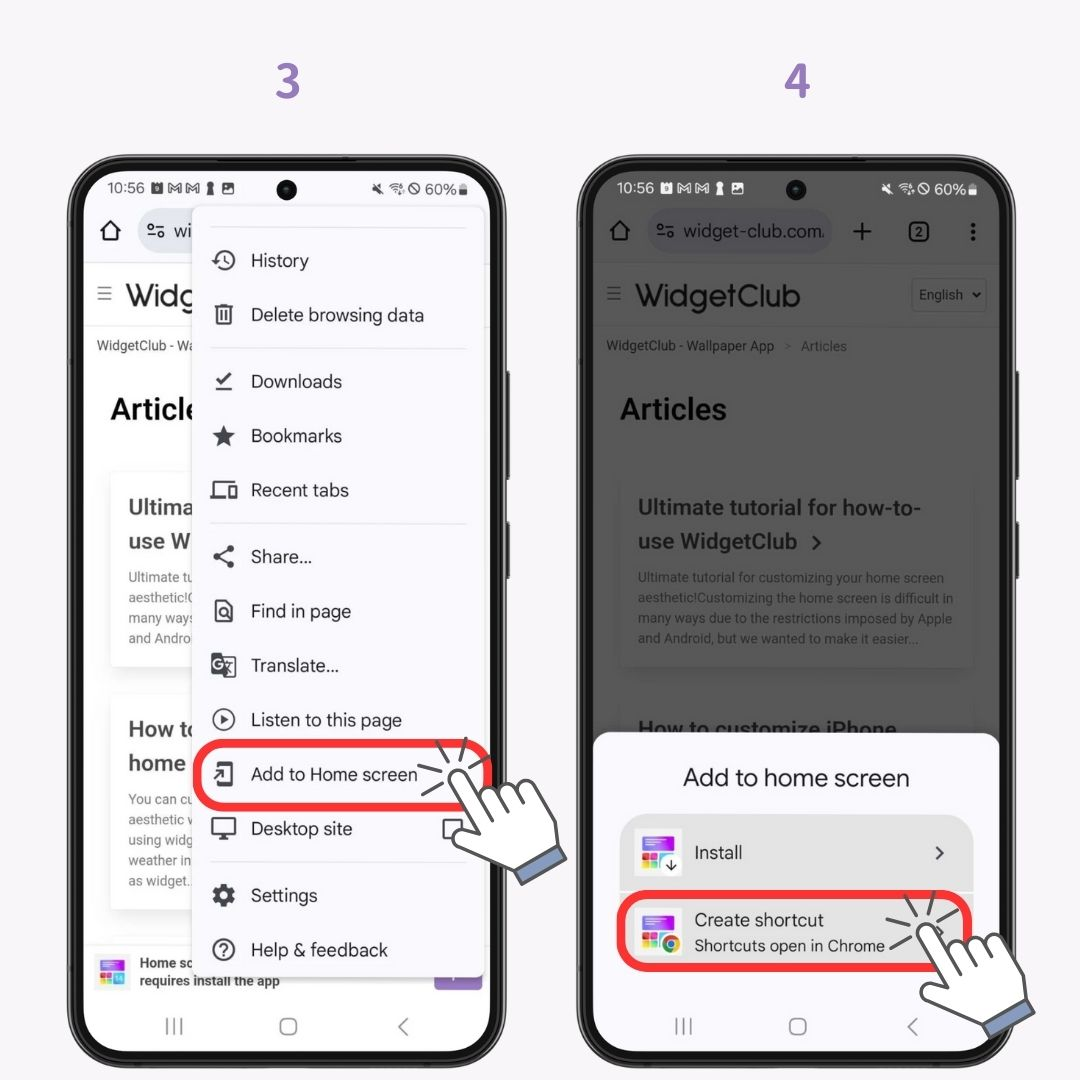
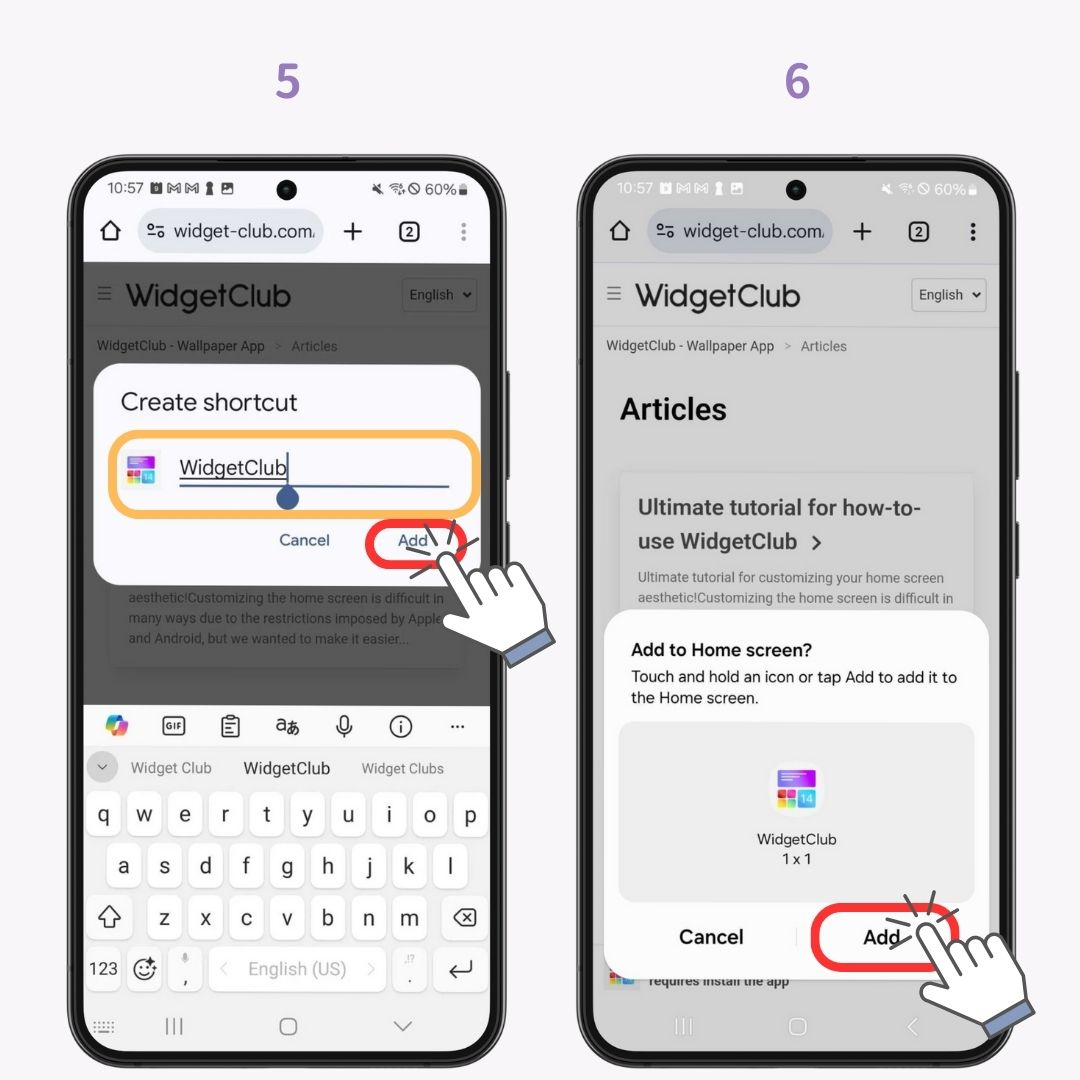
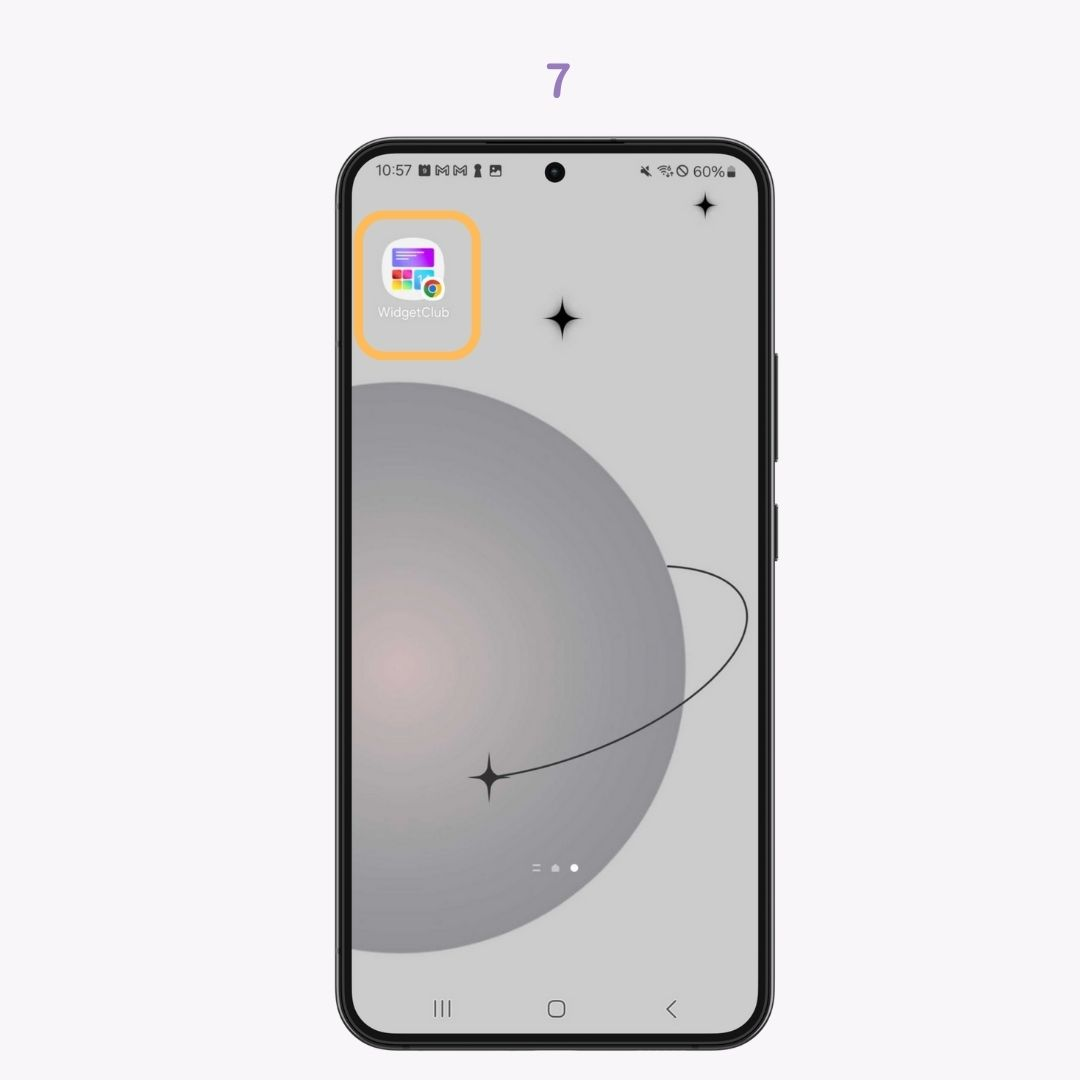
Olenevalt teie seadetest saab äsja installitud rakenduste ikoone lisada automaatselt avakuvale või ainult rakenduste sahtlisse.
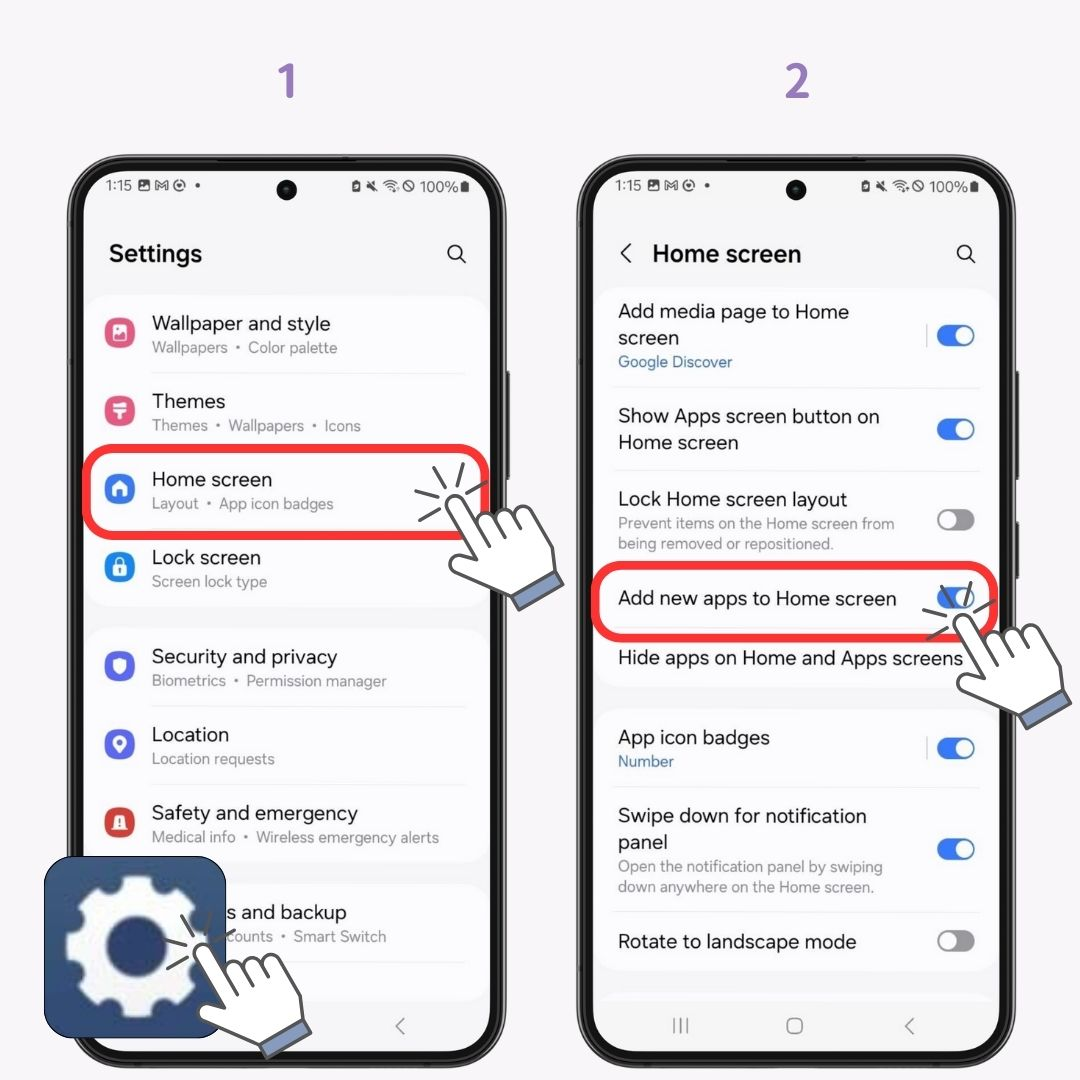
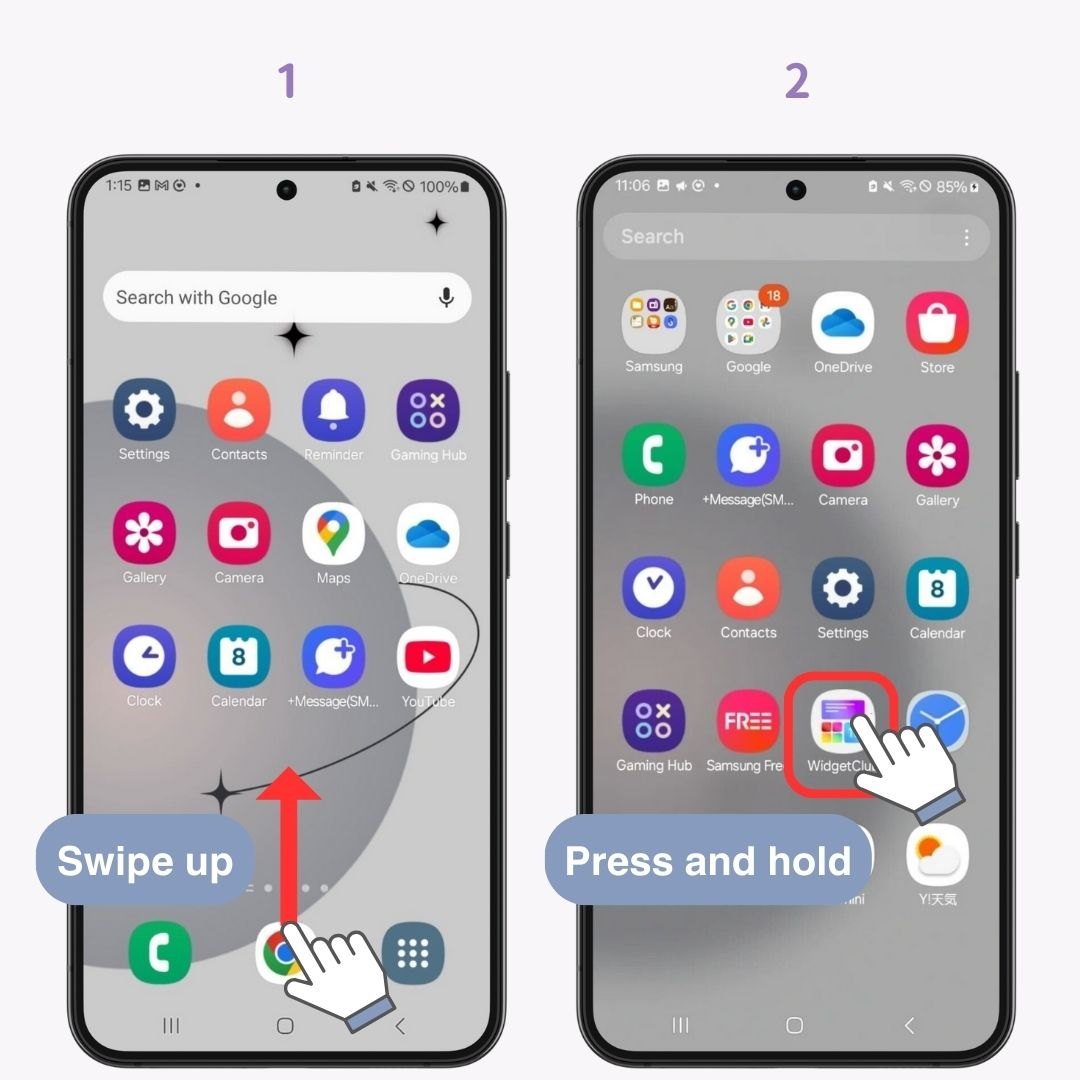
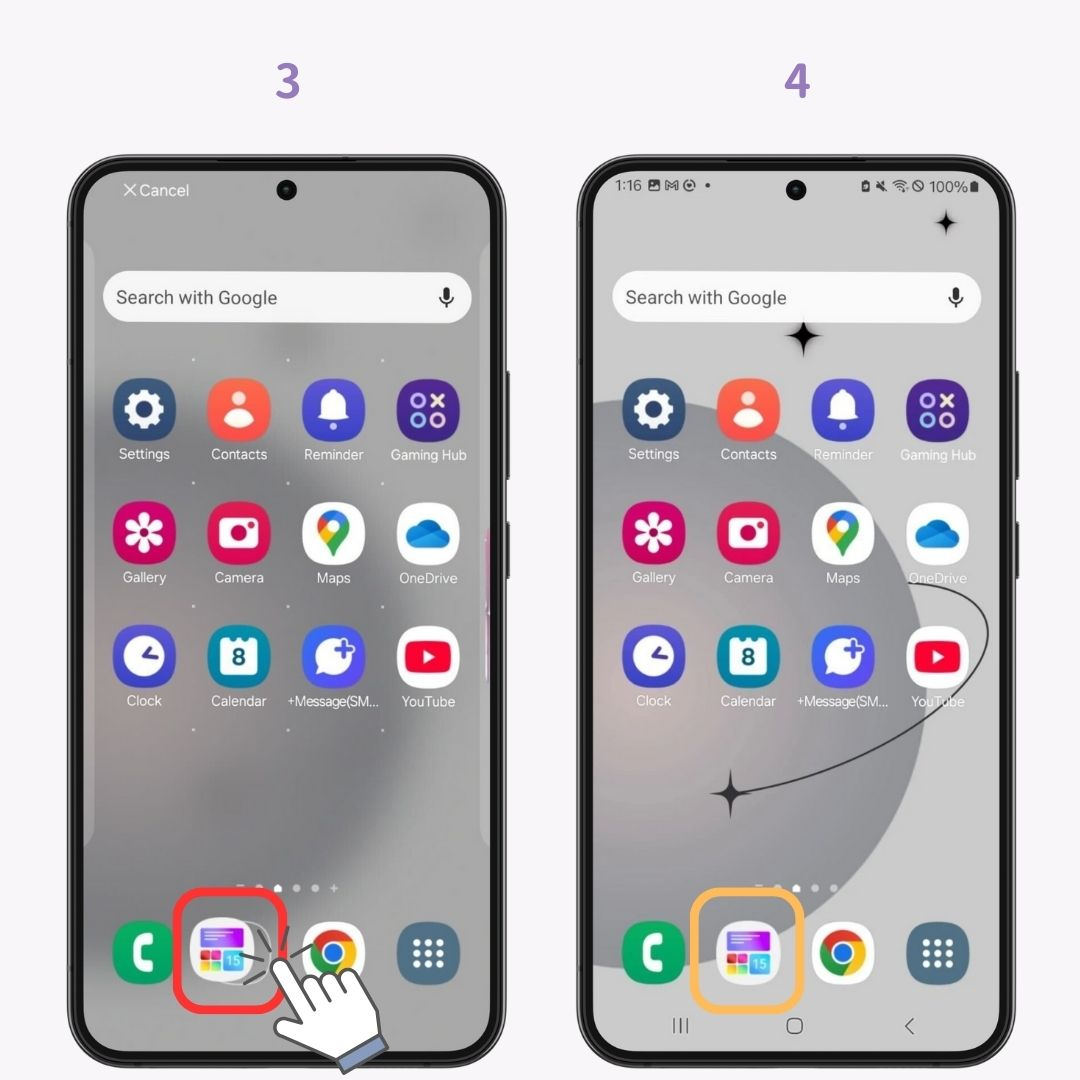
Tavalistel rakenduste ikoonidel on iga rakenduse jaoks loomulikult erinevad värvid ja kujundused, kuid neil puudub ühtlus. See "ühtsus" on stiilse avakuva loomise võti. WidgetClubiga saate kohandada mitte ainult taustapilte ja vidinaid, vaid ka rakenduste ikoone, et luua ühtne välimus.
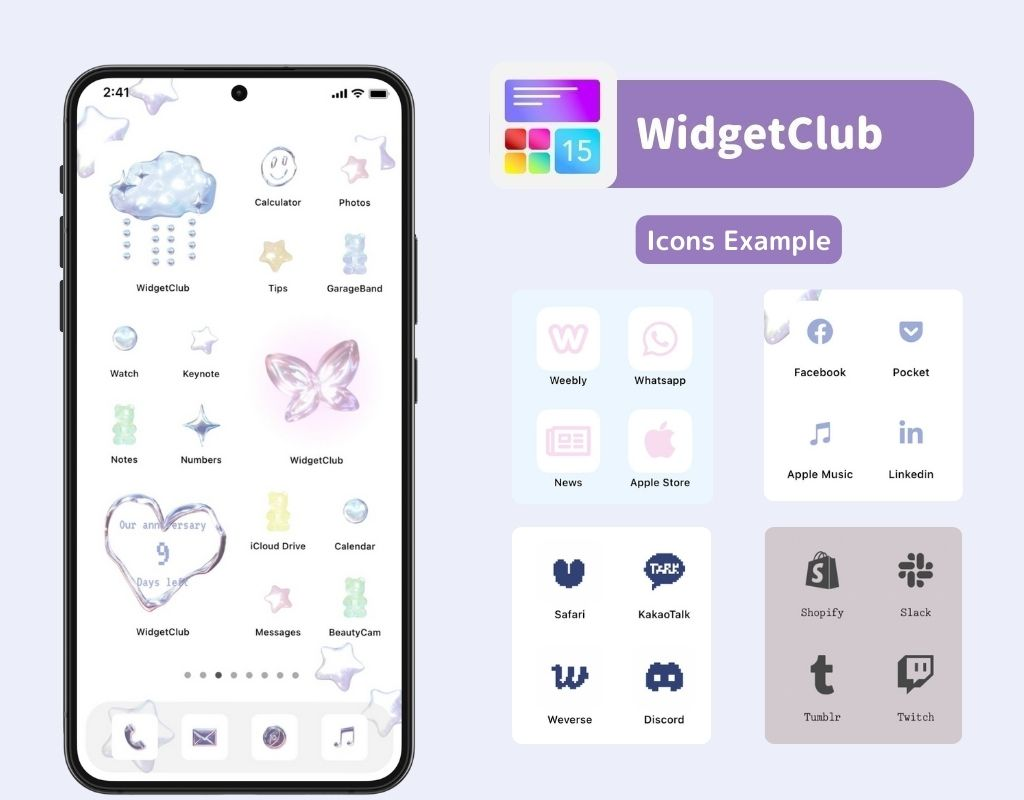
Üksikasjalikud seadistusjuhised leiate siit!
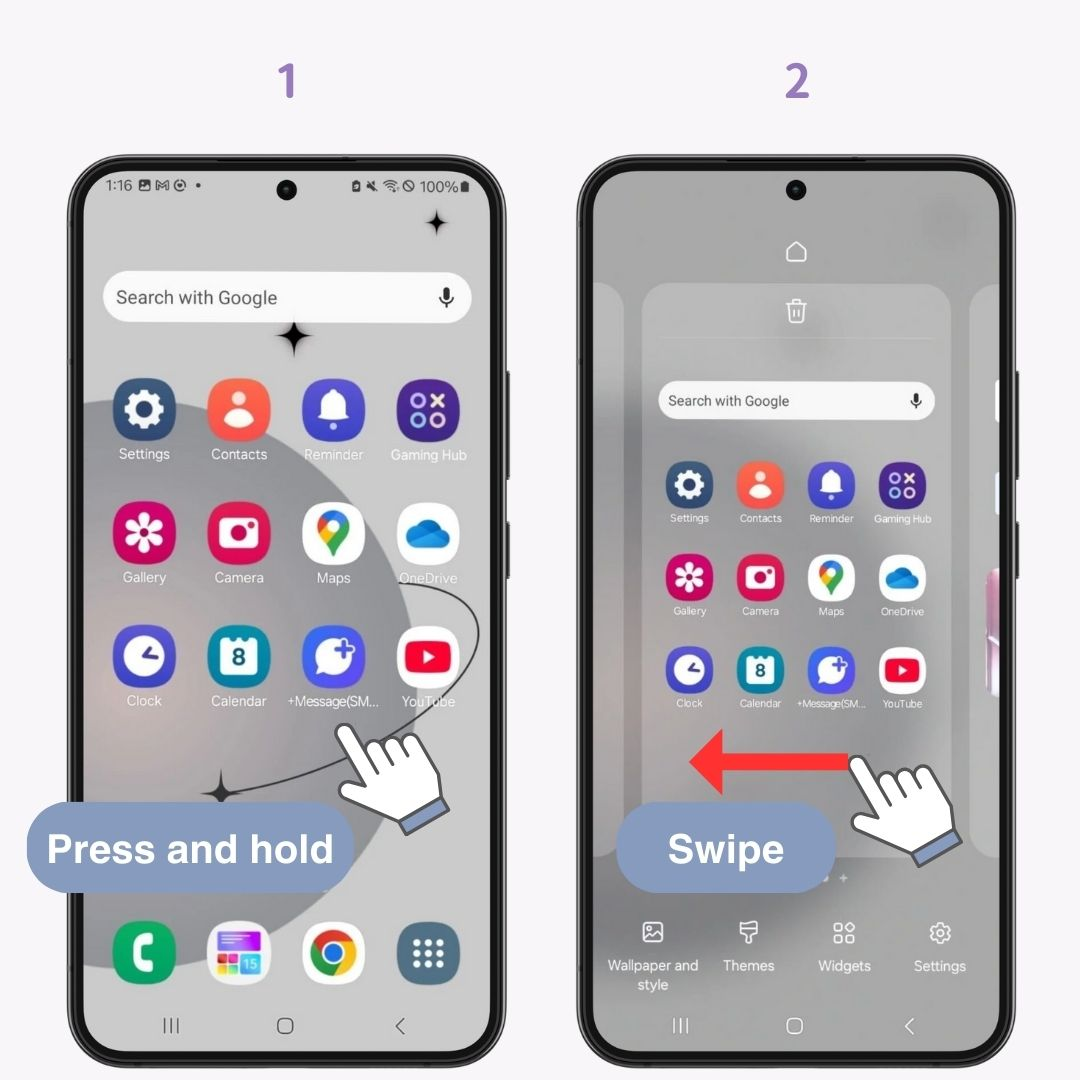
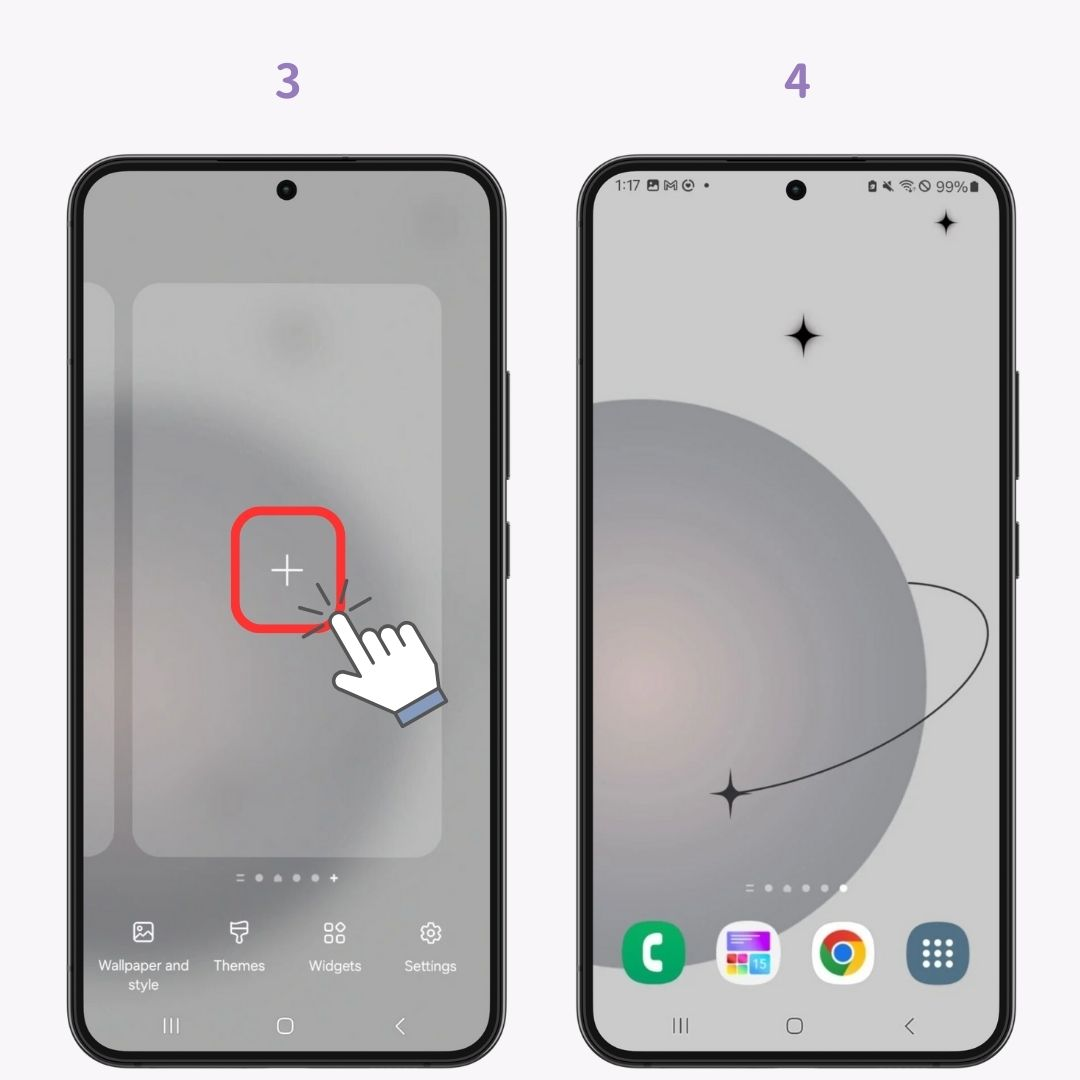
Vidinad on funktsioonid, mis kuvavad osa rakenduse funktsioonidest teie avakuval.
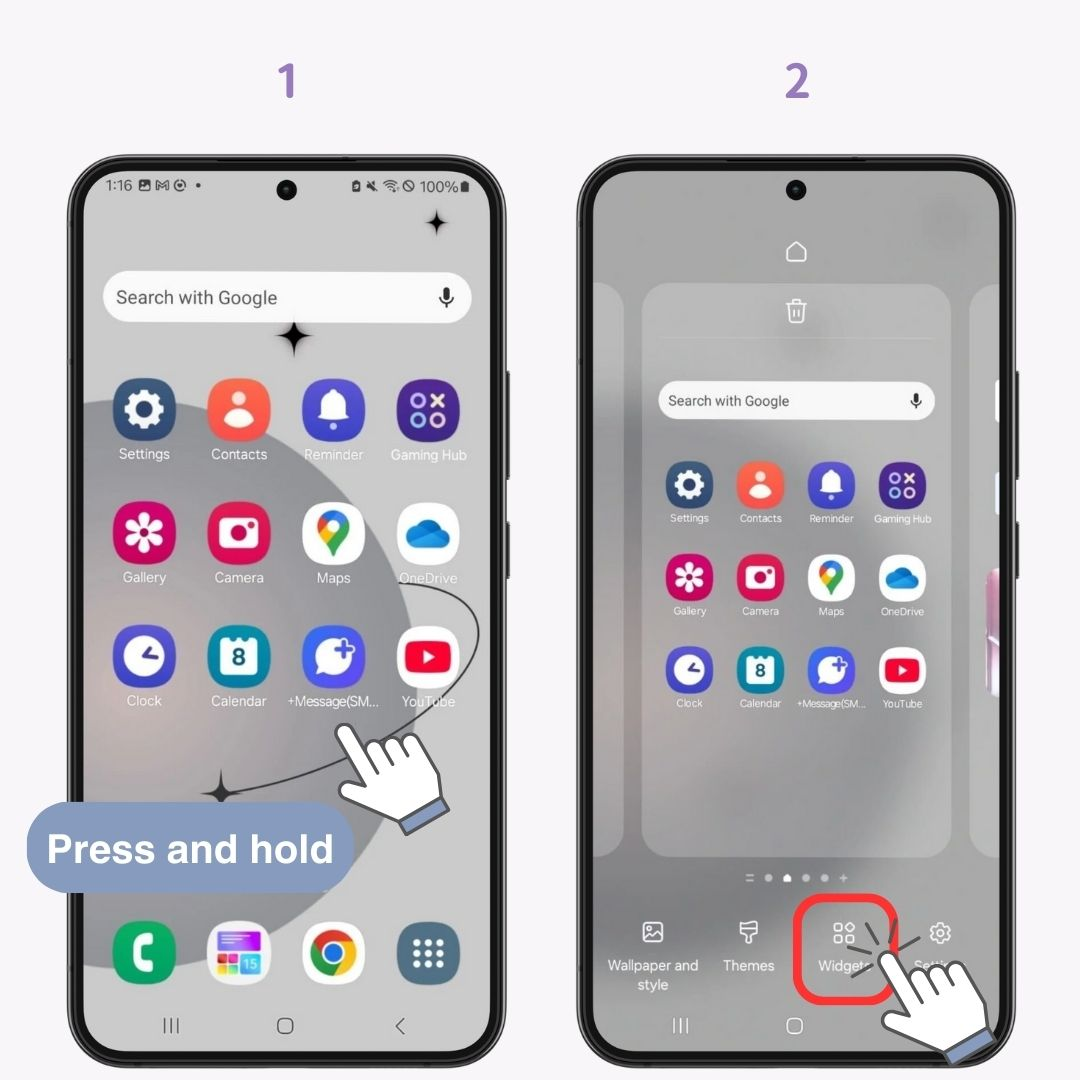
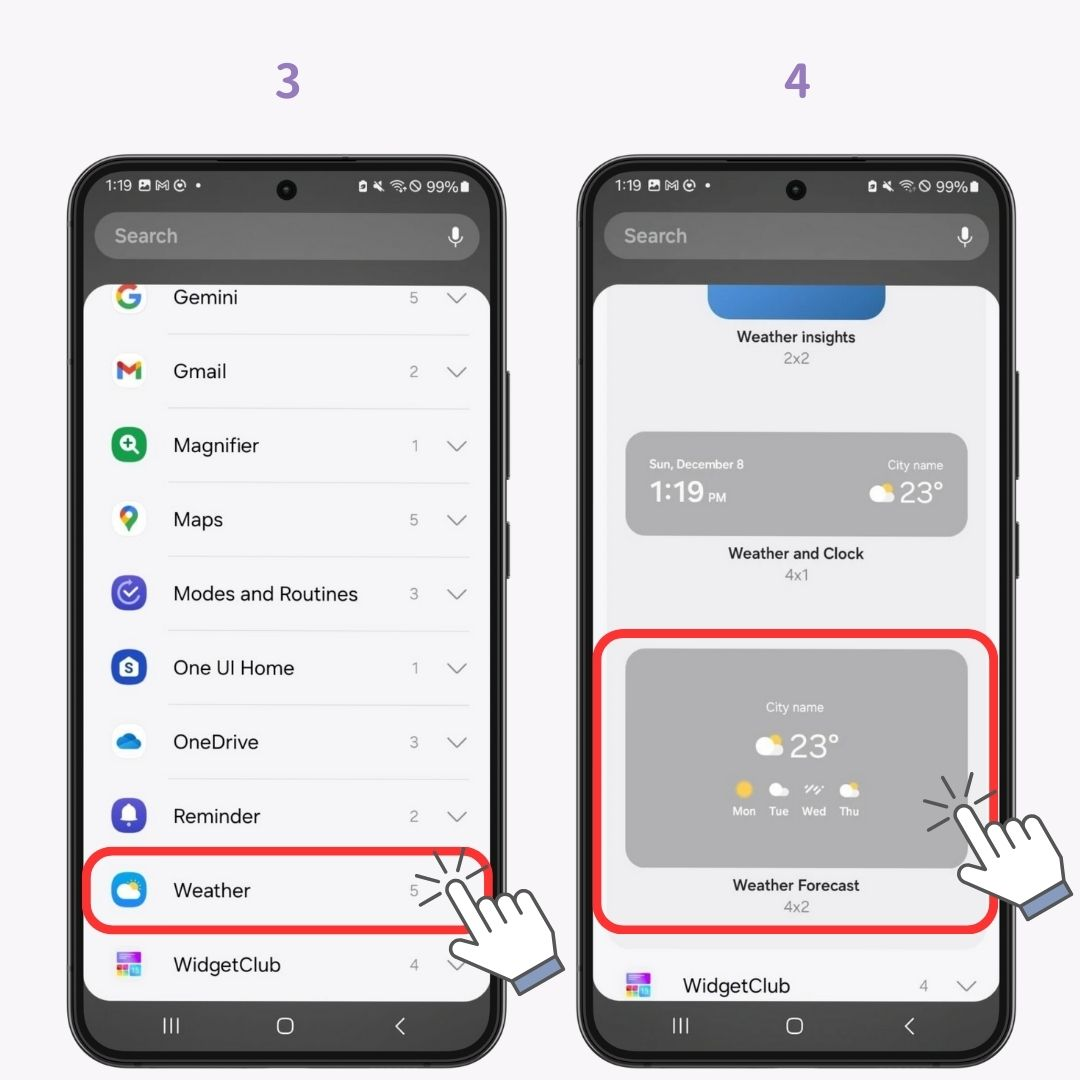
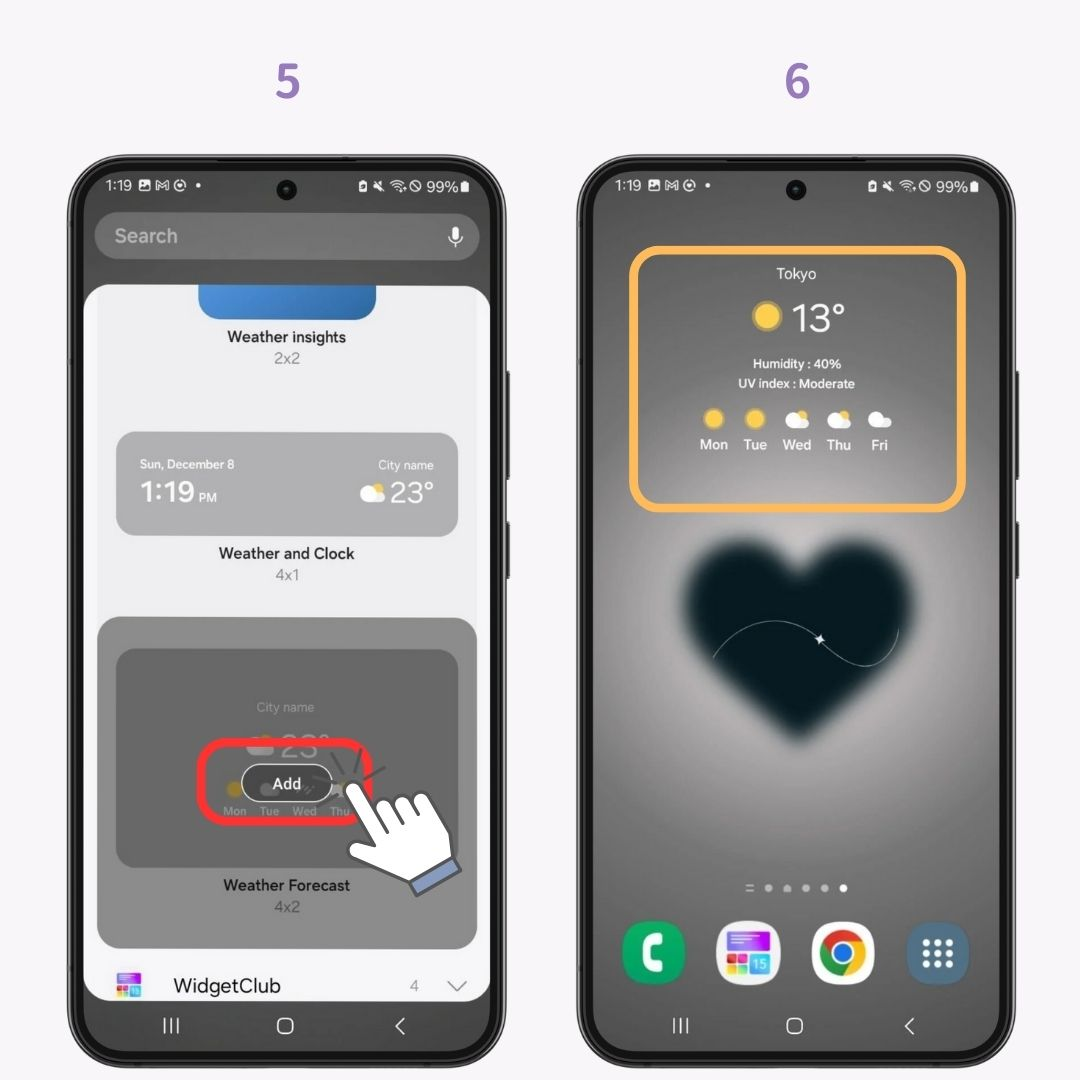
Vaata ka seda 👇
Kui leiate, et tavalised vidinad on kasulikud, kuid mitte päris teie stiil... 😟 WidgetClub on teie jaoks ideaalne! See pakub laia valikut vidinaid alates põhiandmetest, nagu ilm, kell ja kalender, kuni oluliste kuupäevade loenduri vidinateni. Mis kõige parem, seal on palju stiilseid kujundusi ♡ Saate isegi luua vidinaid kasutades oma pilte, nii et vaadake seda 👇
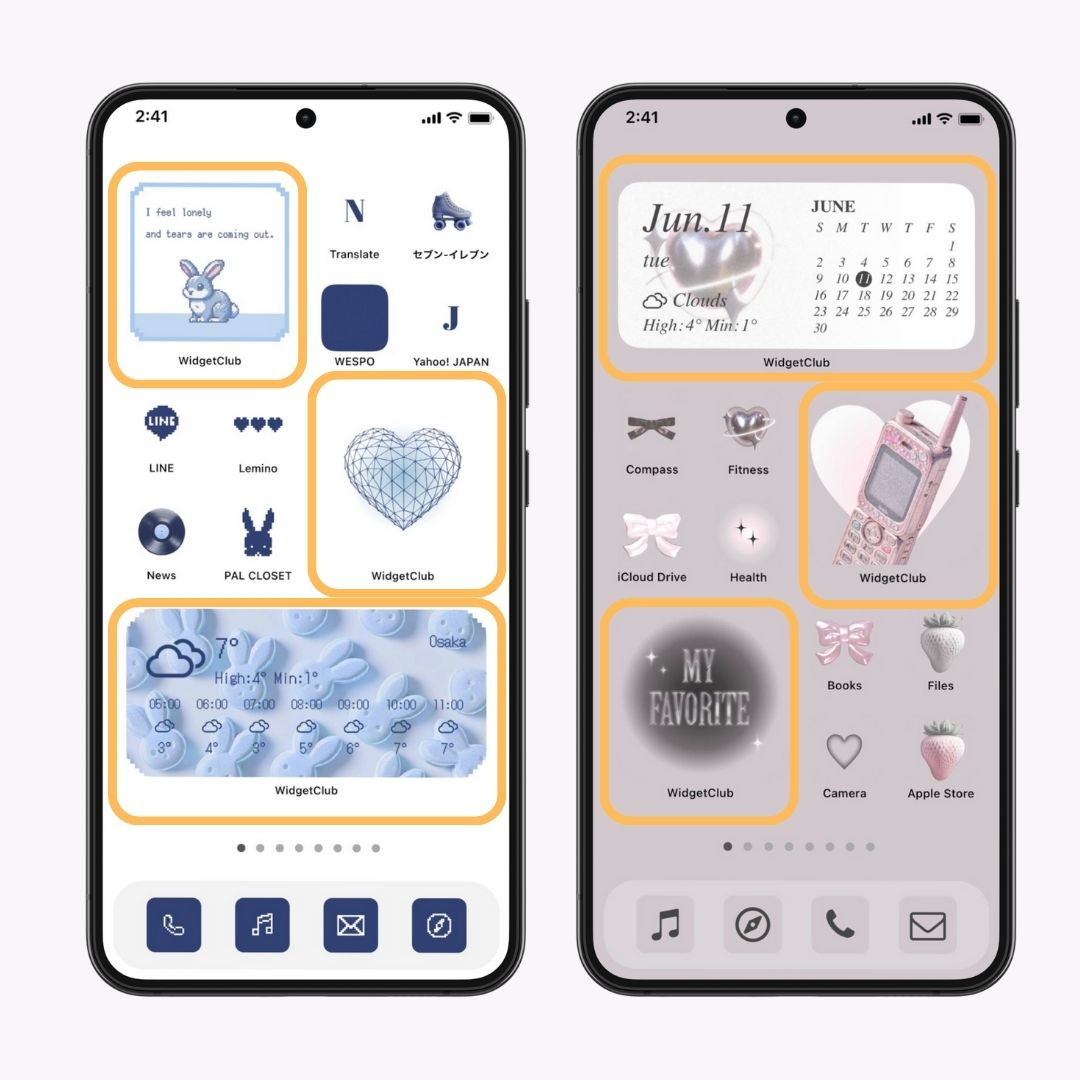
Üksikasjalike kohandamismeetodite vaatamiseks vaadake siit!
Saate lisada otseteid konkreetsetele rakenduse funktsioonidele kiireks juurdepääsuks.
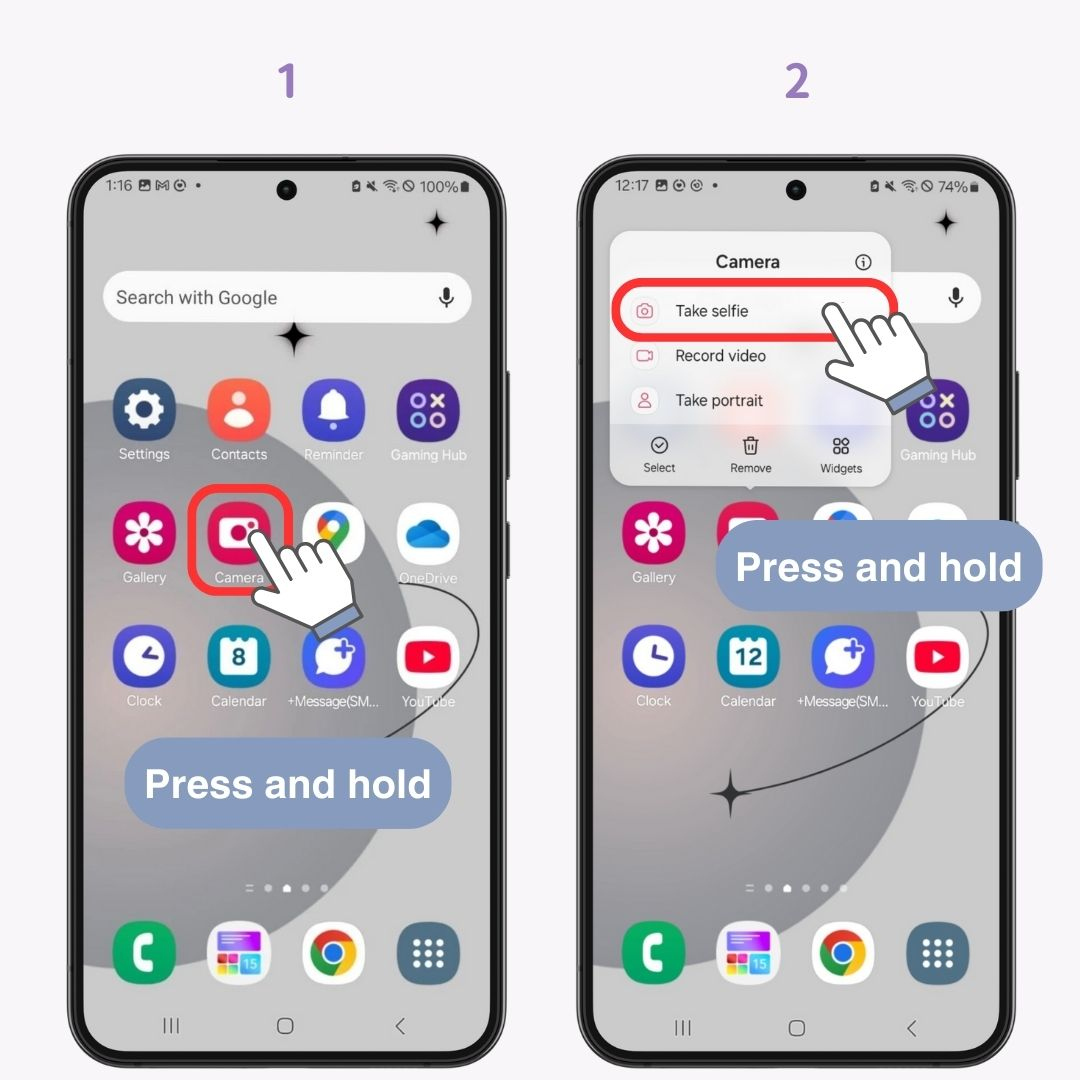
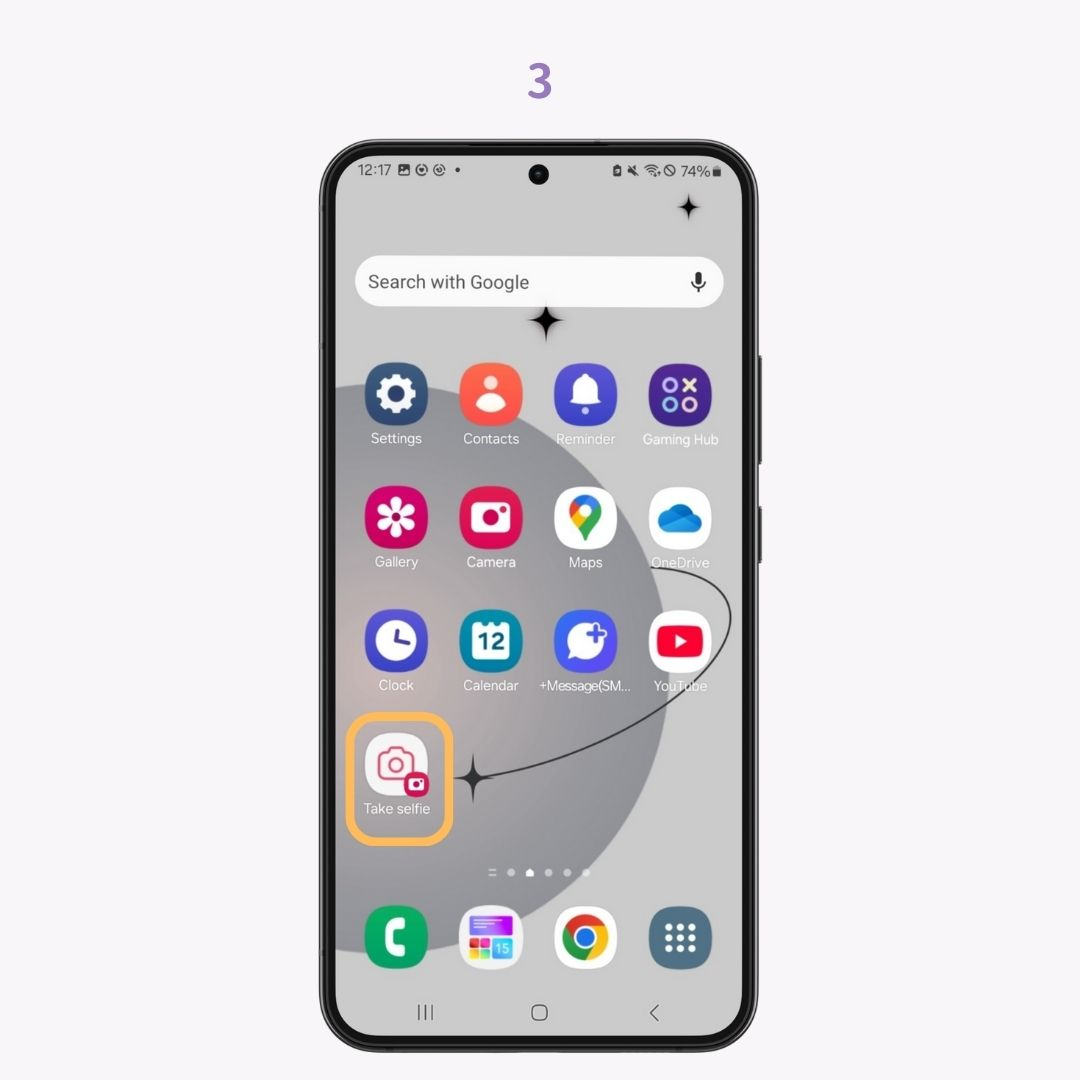
Saate ikoone ja otseteid kaustadesse rühmitada. Otseteede abil saate seda teha järgmiselt.
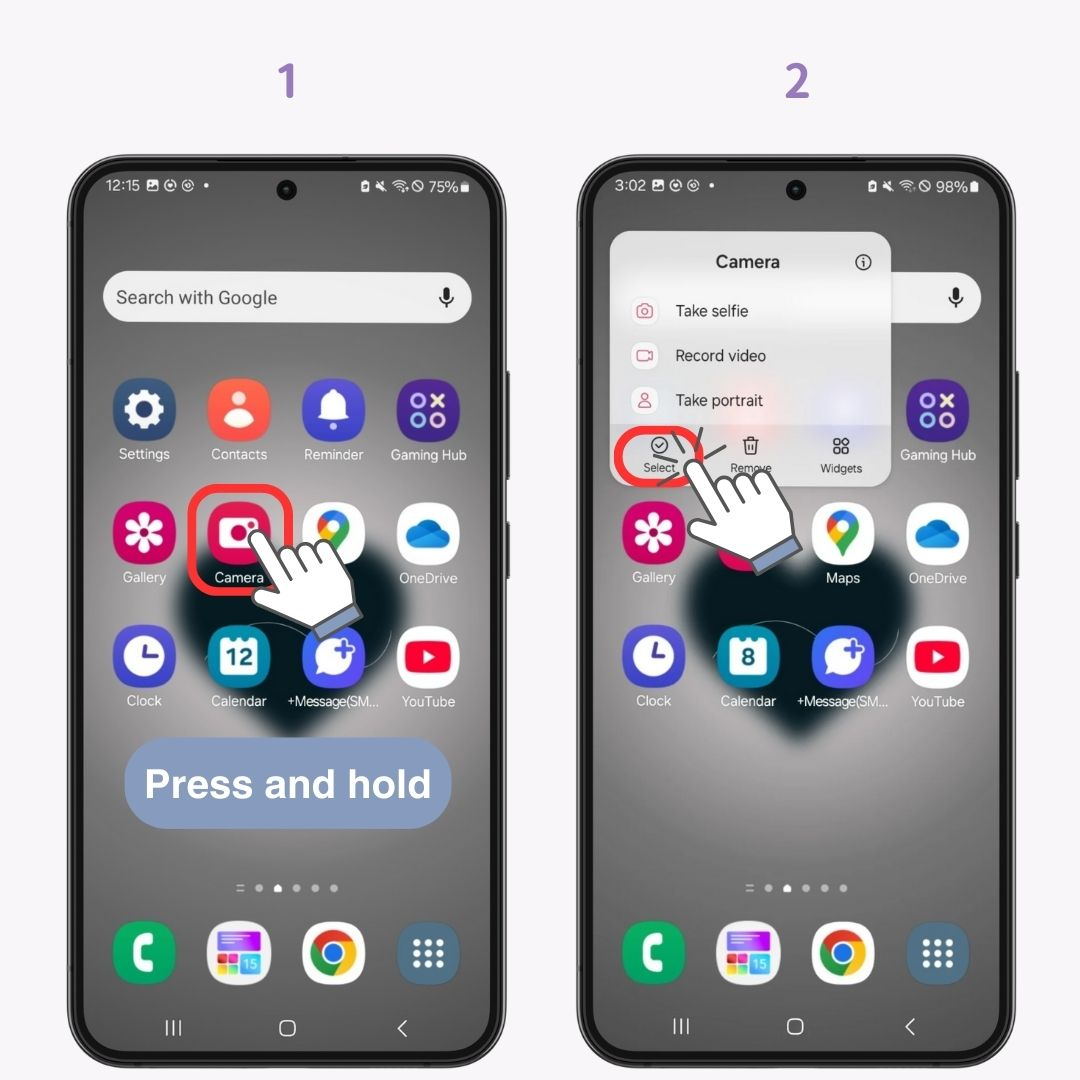
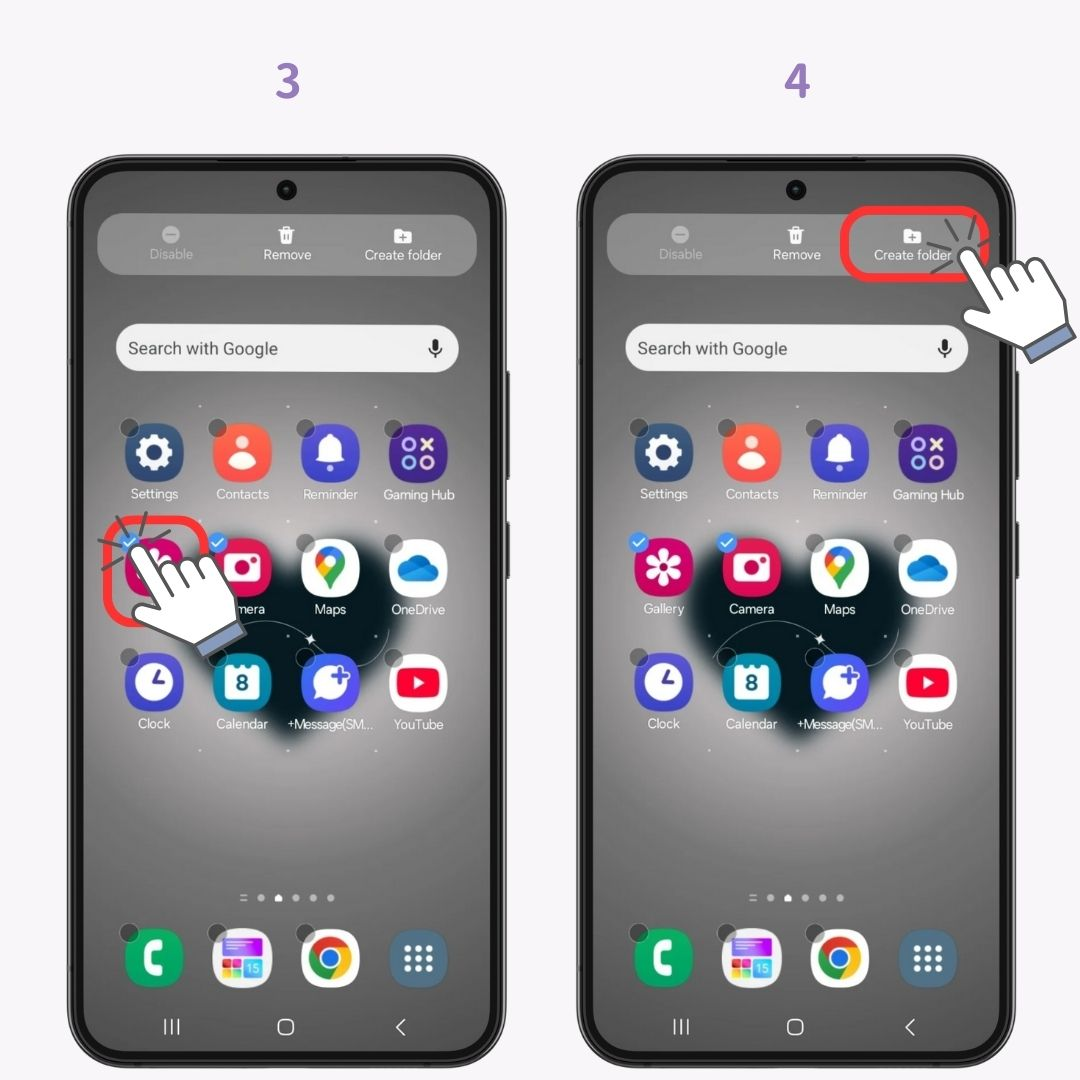
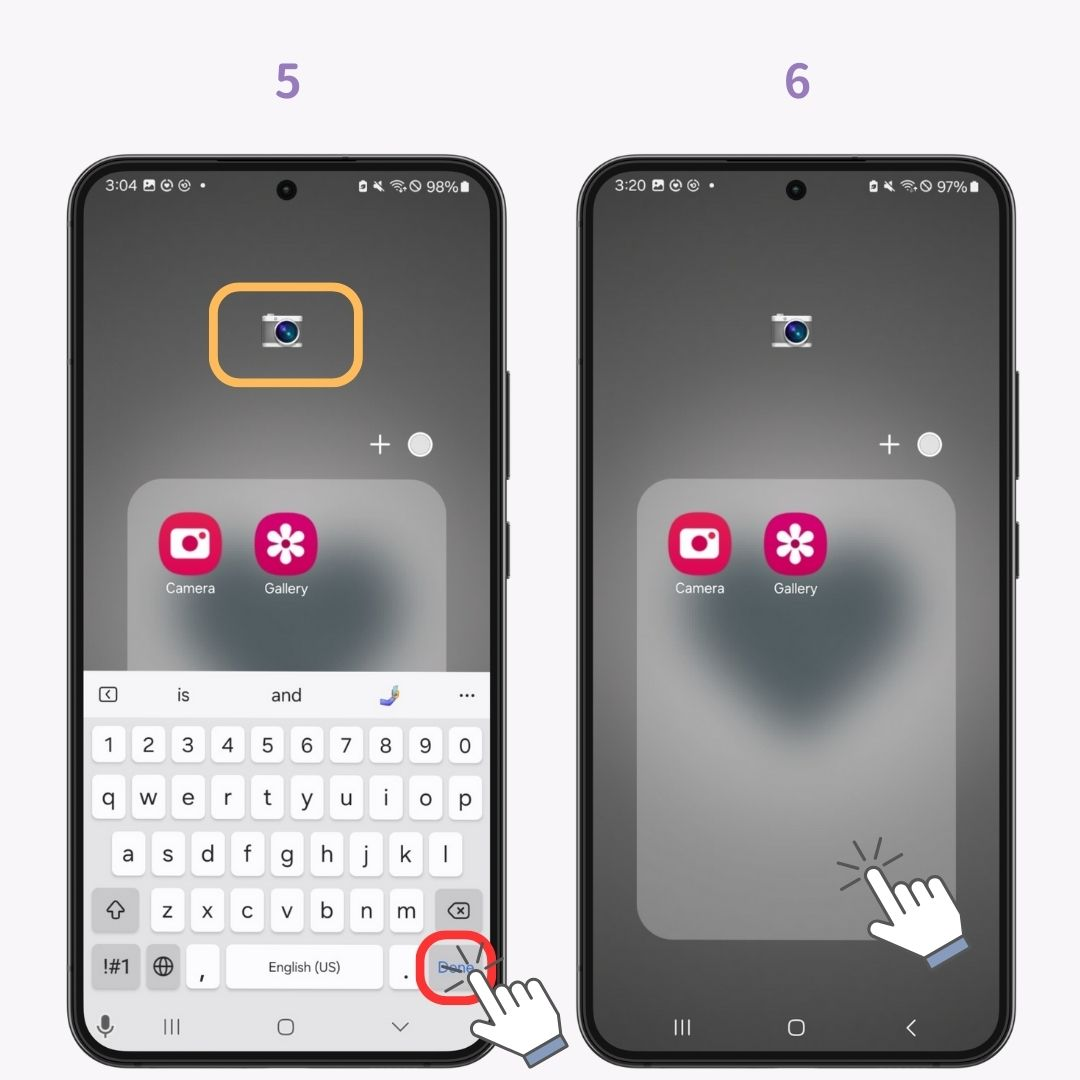

Kas soovite oma nutitelefoni isiklikumaks muuta? WidgetClubiga saate valida paljude mugavate ja rohke kujundusega vidinate hulgast ♡ Lisaks saate kohandada ka ikoone 🧚 Loo oma ainulaadne avaekraan 👇